Публикации и ответы на комментарии в блогах JetBrains не выходят на русском языке с 2022 года.
Приносим извинения за неудобства.
Toolbox App 1.22 — освобождаем дисковое пространство
Вкратце: мы добавили возможность удалять оставшиеся каталоги инструментов и вручную входить в аккаунт JetBrains, улучшили поиск, исправили множество ошибок и усовершенствовали интерфейс.
Мы знаем, как важен порядок в рабочей среде. Новая версия Toolbox App позволяет легко и быстро удалять оставшиеся каталоги прямо через интерфейс приложения. Это поможет поддерживать порядок и не забивать память.
Оставшиеся каталоги инструментов
Toolbox App автоматически выполняет установку, обновление и удаление инструментов. Однако, даже когда версия инструмента удалена, она все равно расходует память: скрытые каталоги (с файлами конфигураций, логов и плагинов), продолжают храниться. Это делается для того, чтобы вы могли легко откатываться к старым версиям — без необходимости заново настраивать инструмент, импортировать проекты и устанавливать плагины. Сохраняется даже локальная история изменений. Теперь Toolbox App умеет находить и удалять такие каталоги.
КАК УДАЛИТЬ ОСТАВШИЕСЯ КАТАЛОГИ ИНСТРУМЕНТОВ
Перейдите в «Настройки», разверните секцию «Инструменты» и найдите опцию «Очистить оставшиеся каталоги инструментов»: рядом будет указано, какой объем они занимают, а перейдя по ссылке, вы найдете более подробную информацию. Каталоги группируются по инструментам и сортируются по дате изменения. Вы можете удалять как отдельные каталоги, так и все сразу буквально в два клика (нужно подтвердить операцию, так как отменить ее будет невозможно).
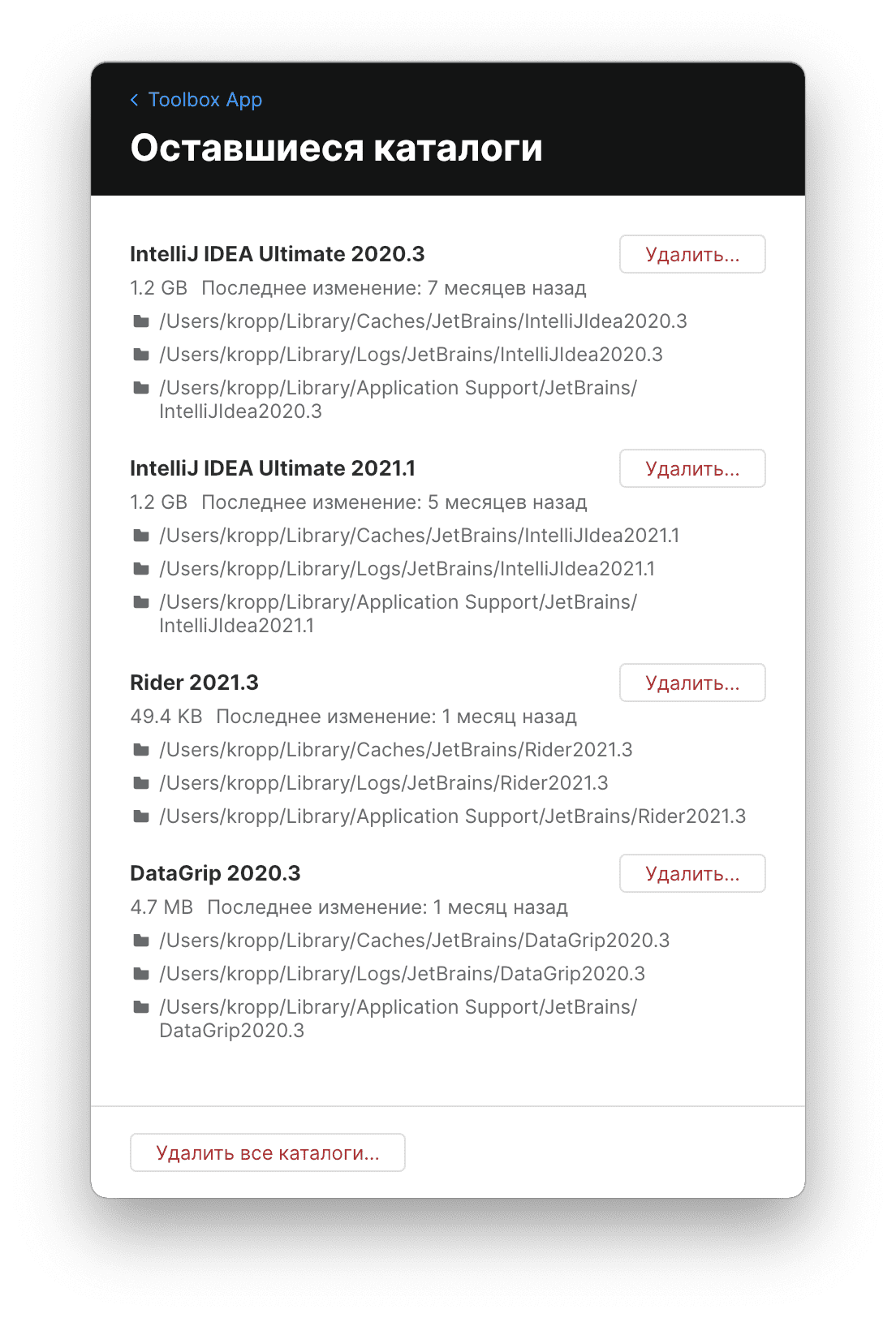
Важно: Toolbox App не умеет находить оставшиеся каталоги Android Studio.
Ручная авторизация в JetBrains Account
До сих пор у пользователей Toolbox App был только один способ войти в свою учетную запись JetBrains (JetBrains Account, JBA) — единый вход через браузер по умолчанию. Но иногда браузеру не удавалось установить соединение с Toolbox App или пользователю хотелось использовать другой браузер. Единый вход через браузер по умолчанию подходил не всем, поэтому мы добавили еще один способ — абсолютно безотказный.
Если вам не удалось авторизоваться обычным способом, попробуйте следующее:
- Нажмите «Войти».
- Вернитесь в Toolbox App и нажмите «Помощь со входом…» (под сообщением «Ожидание авторизации в браузере по умолчанию…»).
- Нажмите «Копировать ссылку» — ссылка для авторизации будет скопирована в буфер обмена.
- Вставьте ссылку в адресную строку любого браузера.
- Войдите в свою учетную запись так, как делаете это обычно.
- Когда отобразится токен авторизации, скопируйте его и вставьте в соответствующее поле в Toolbox App.
- Вы вошли в учетную запись JetBrains!
Исправленные ошибки
Toolbox App 1.21 мог не запуститься на Windows, если используемая видеокарта не поддерживалась. Теперь в такой ситуации приложение автоматически переключается на программный рендеринг. Кстати, мы значительно улучшили производительность программного рендеринга, и теперь он работает одинаково хорошо вне зависимости от используемой технологии.
Улучшенный поиск
Мы расширили возможности поиска, которые появились в Toolbox App в этом году. Теперь, если вы переключились на другие приложения, а потом вернулись в Toolbox App, неполный ввод в поле поиска будет выделен — вы сможете сразу очистить его либо завершить поиск. При завершении поиска и запуске инструмента или проекта поле поиска автоматически очищается. Также мы решили проблему неотзывчивого ввода для китайского, японского и корейского языков.
Напоминаем, что Toolbox App переведен на девять языков, любой из них можно выбрать в настройках приложения. Подробнее
На этом все! Как и всегда, мы очень рассчитываем на вашу обратную связь. Полезные ссылки вы найдете прямо в Toolbox App (иконка шестеренки: Настройки -> О программе). Также можете задавать вопросы в комментариях ниже, мы будем рады ответить.
Ваша команда Toolbox App
The Drive to Develop
Автор оригинальной статьи:
Subscribe to JetBrains Blog updates






